- ホーム
- /
- 投稿記事

Webex アプリ | Apple Watch で Webex を使用する
 この記事の内容
この記事の内容 フィードバックがある場合
フィードバックがある場合手首のデバイスをタップするだけで、Webex 会議に簡単に参加できます。
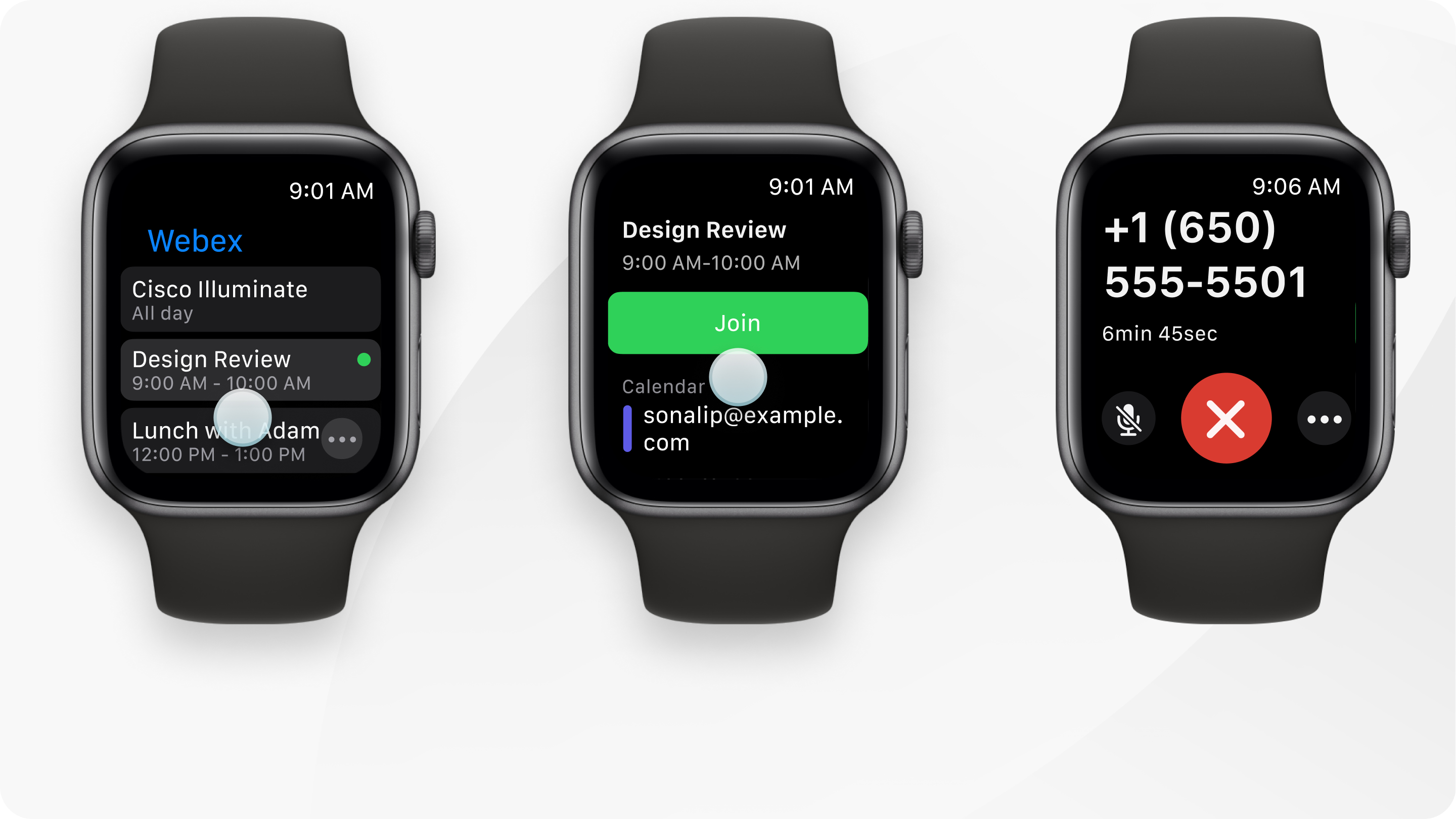
Apple Watch では、会議は PSTN オーディオを使用したオーディオのみで行われます。VoIPはサポートされていません。より良いオーディオ体験のために、AirPods を Apple Watch とペアリングすることをお勧めします。
Apple Watch では Webex ウェビナーに参加できません。
要件
- Apple Watch Series 4、Series 5、Series 6、Series 7、Series 8、SE、またはUltra
- watchOS 9.1以降
- iOS 16.7以降を搭載したiPhone
- iPhoneにWebexアプリをインストールする
- Apple WatchにWebexアプリをインストールする
デフォルトでは、watchOS アプリが利用可能な iPhone 上のアプリは自動的にインストールされ、ホーム画面に表示されます。ウォッチで自動アプリインストールをオフにした場合は、Webex アプリを手動でインストールします。
Apple Watch で Webex アプリにサインインする
開始する前に
| 1 |
iPhone で Webex アプリにサインインし、Webex アプリを開いたまま携帯電話を近くに置いておきます。 |
| 2 |
Apple Watch で Webex アプリを開き、 送信 をタップして iPhone にサインイン要求を送信します。 |
| 3 |
iPhone にサインイン要求が表示されたら、 [続行]をクリックします。 iPhone にサインイン要求が表示されない場合は、Apple Watch で キャンセル をタップして、iPhone に要求を再送信してください。 Webex アプリが Apple Watch で応答しなくなり、通常の方法でアプリを終了できない場合は、Digital Crown (Apple Watch の側面にある小さなダイヤル) をダブルクリックし、Digital Crown を Webex アプリに向けます。アプリを左にスワイプし、 ×をタップします。 |
ミーティングに発信
|
会議の一覧で会議を見つけてタップし、 参加をタップします。 または、会議の詳細からコールイン番号を取得し、その番号に電話をかけます。
|
会議の詳細を表示
|
会議を見つけてタップします。 |
ミーティングから退出する
|
会議を終了するには、 退出 |



